Ebben a bemutatóban megmutatom, hogyan lehet a Deforum Stable Diffusion segítségével lépésről lépésre megvalósítani egy teljes projektet és animációkat létrehozni. Egy olyan magával ragadó videó létrehozására fogunk összpontosítani, amely ötvözi a művészi és technikai készségeket. A bemutató végére képes leszel saját videót készíteni animációs effektekkel és AI-generált tartalommal.
Legfontosabb tanulságok
- Egyszerű megközelítés a 3D animációk létrehozásához
- Kulcskockák használata a mozgások vezérléséhez
- A mesterséges intelligencia által generált képtartalom integrálása
- A paraméterek helyes testreszabásának fontossága a kiváló minőségű eredményekhez
Lépésről lépésre útmutató
Kezdjük a Deforum Stable Diffusion világába vezető izgalmas utazás első lépésével.
Legyen egy kicsit kreatív a bevezetővel. Először is felvettem egy rövid videót, amelyen kávét iszom és szemüveget viselek, bár a való életben alig látok. Fogtam ezt a klipet, és az utolsó képkockát kivettem kulcskockaként. Következő lépésként feltöltöttem a videót a Google Drive-ra, hogy később felhasználhassam.
Most már folytathatjuk a projekt tervezését. Arra gondoltam, hogy beillesztek egy képet, ami illik a videómhoz. Lehetne valami provokatív, például "Az AI meghódítja a világot". Ezután azt tervezem, hogy az animációt egy mozgalmas mozgás beillesztésével indítom. A cél az, hogy ez a mozgás tökéletesen illeszkedjen ahhoz az animációhoz, amit az introhoz szeretnék használni.
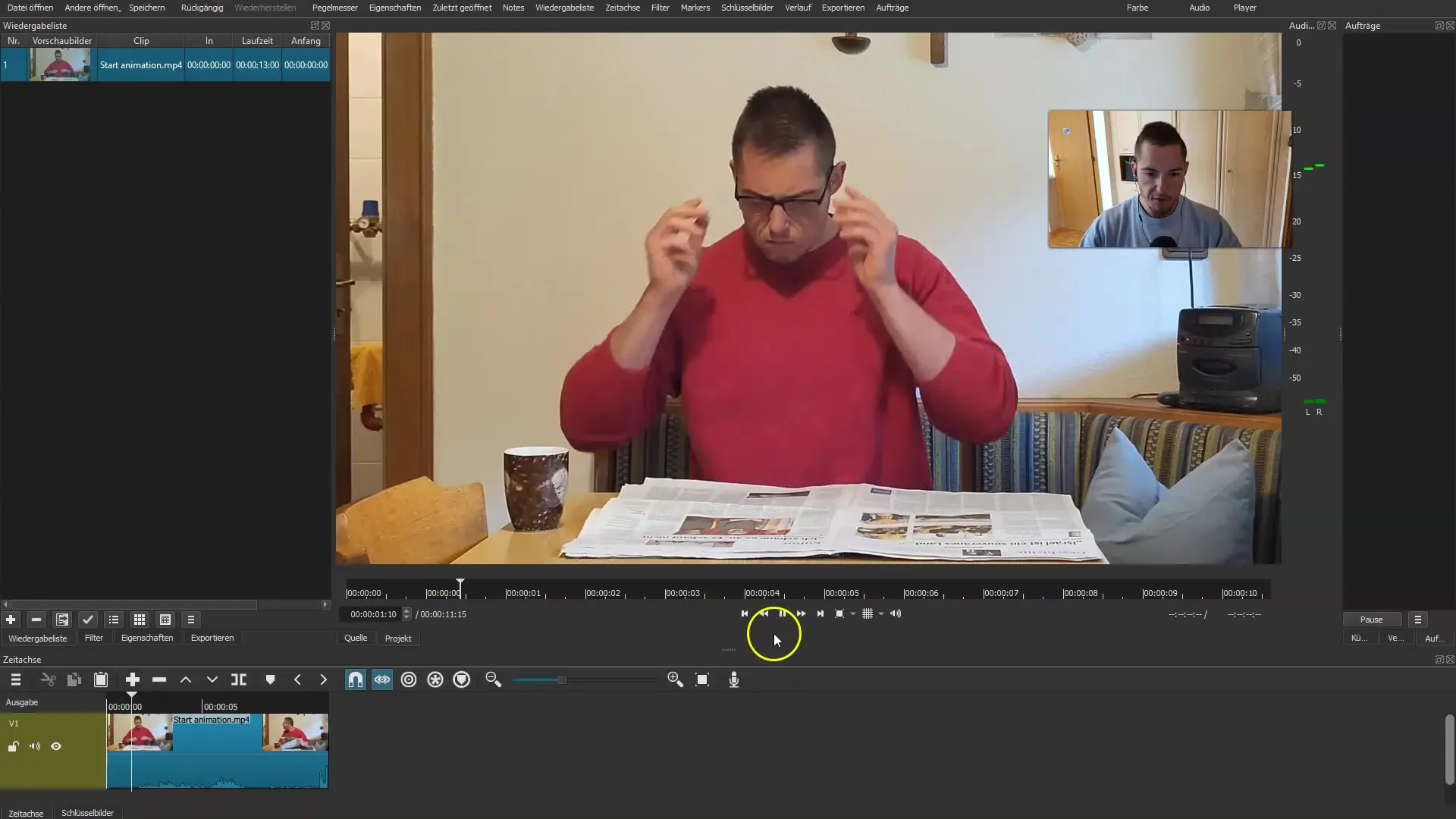
Most aktiváljuk a kulcskockákat. A keyframe-eket az utolsó képből szeretném exportálni és feltölteni a Google Drive-ra. A megtanult beállításokkal most már átkapcsolhatunk a fórumra. Itt elvégezzük a beállítások módosítását, hogy minden megfelelő legyen egy 3D-s animációhoz. Szerintem a 300 képkocka hossza ideális lehet.
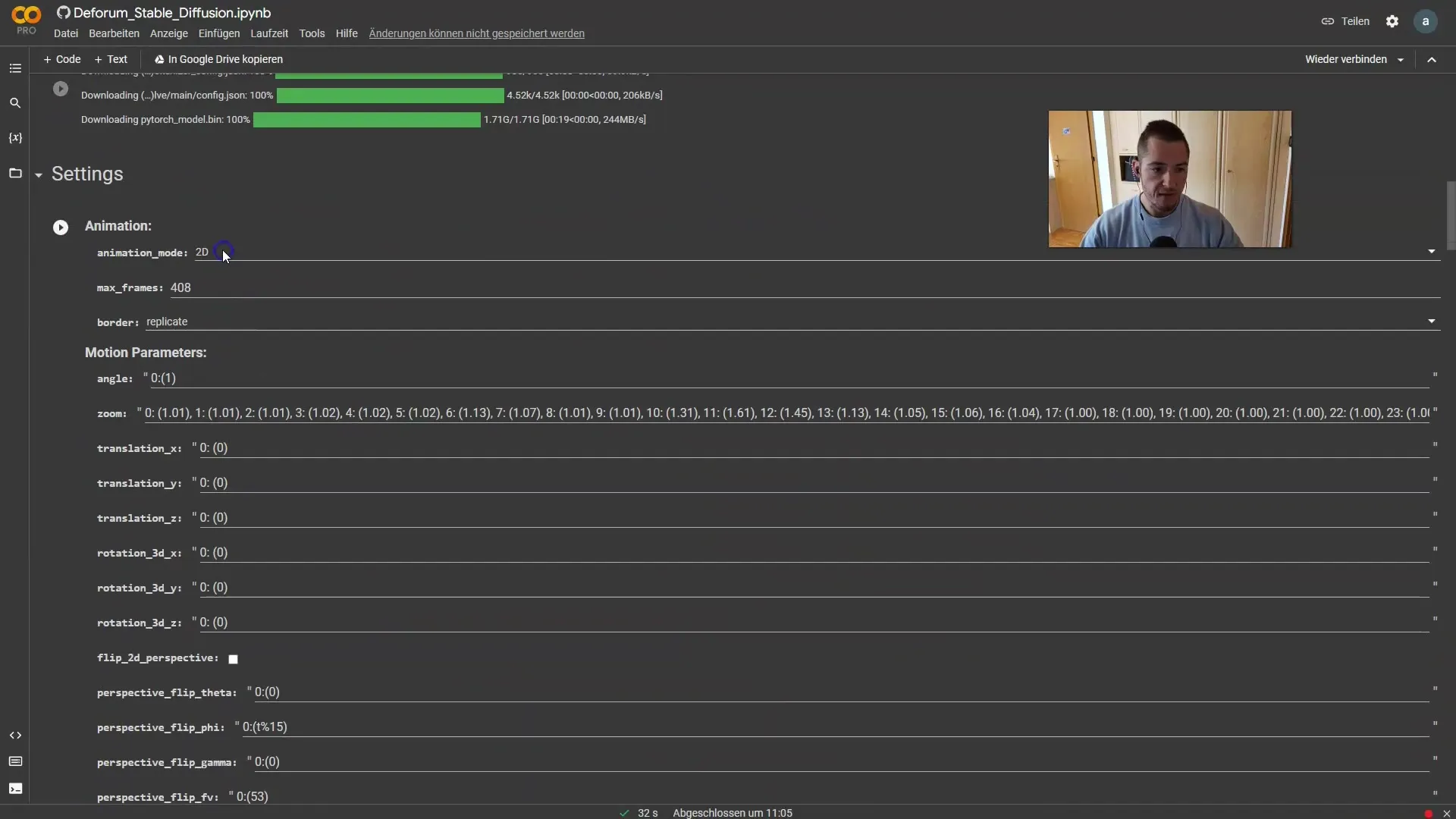
A projekt indításához kikapcsolom a zoom funkciót, mivel nincs rá szükségem. Viszont kigondoltam valamit, ami hasznos lehet a kamera animációhoz. A kamerának az x tengelyen oldalra kellene pásztáznia, ahogy átváltozást tapasztalok, talán egy robottá.
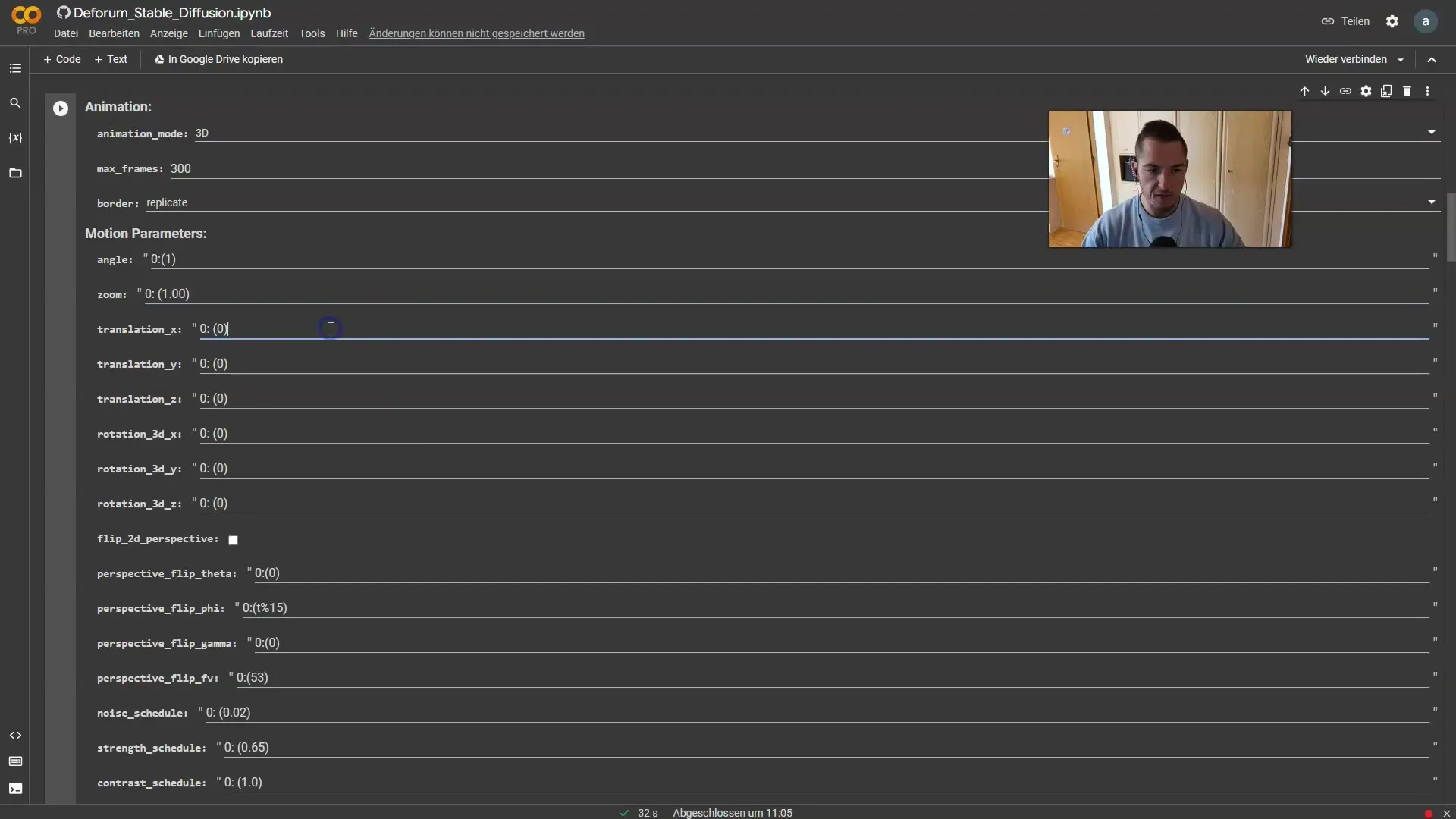
A mozgáshoz az animációban egy billentyűzetgenerátort használok. Először definiálom a mozgást az x tengelyen. -10-től indulunk és +100-ig megyünk, 150 képkockát figyelembe véve.
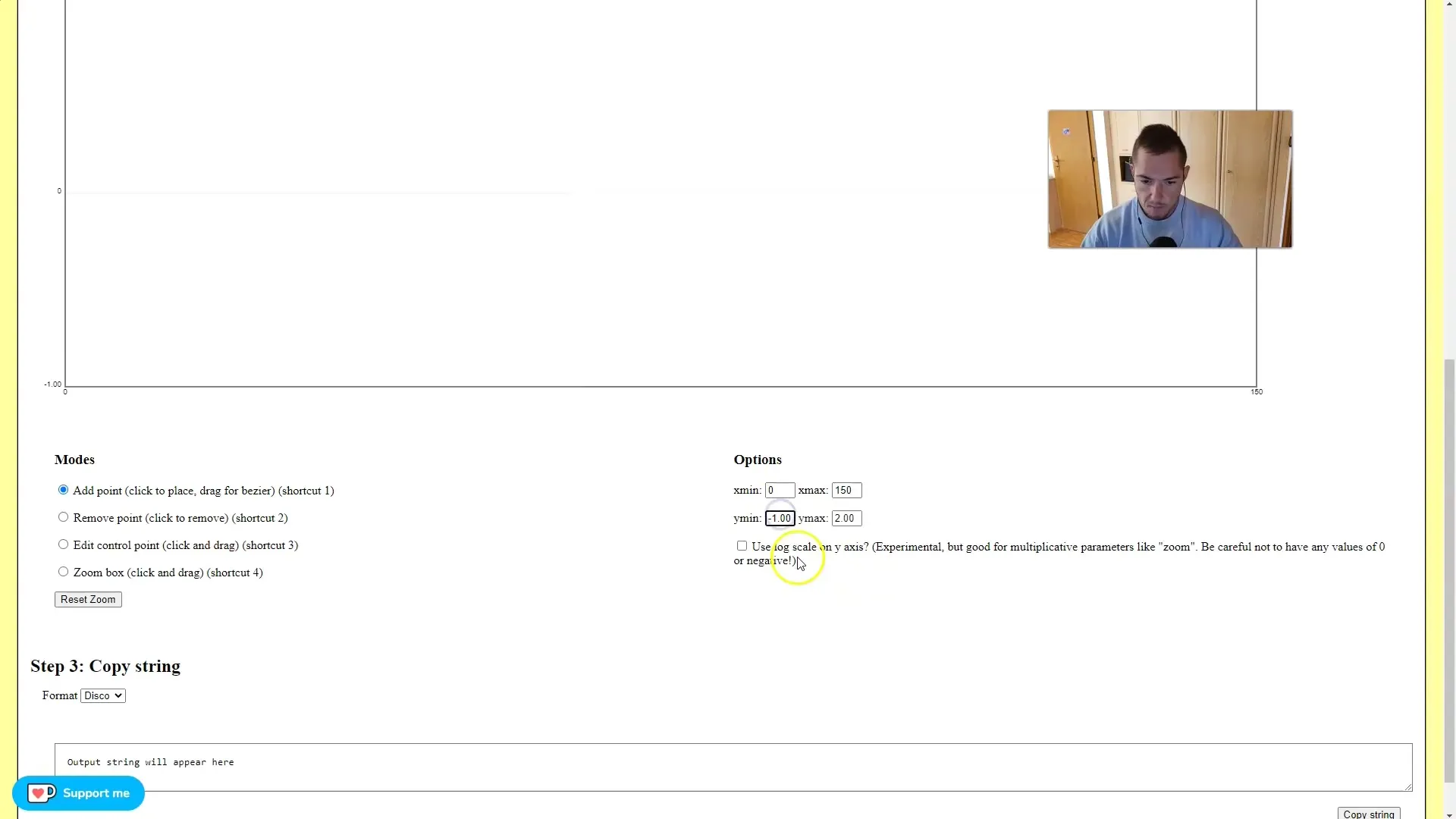
Most elindítjuk az animációt egy kis mozgással az x-tengelyen. Úgy döntöttem, hogy 0 körül kezdem, és egy enyhe ívben animálok egészen a 150. képkockáig. Ez az x-tengelyes mozgás biztosan vicces lesz, és ezt a sztringet másoljuk be a fórumba.
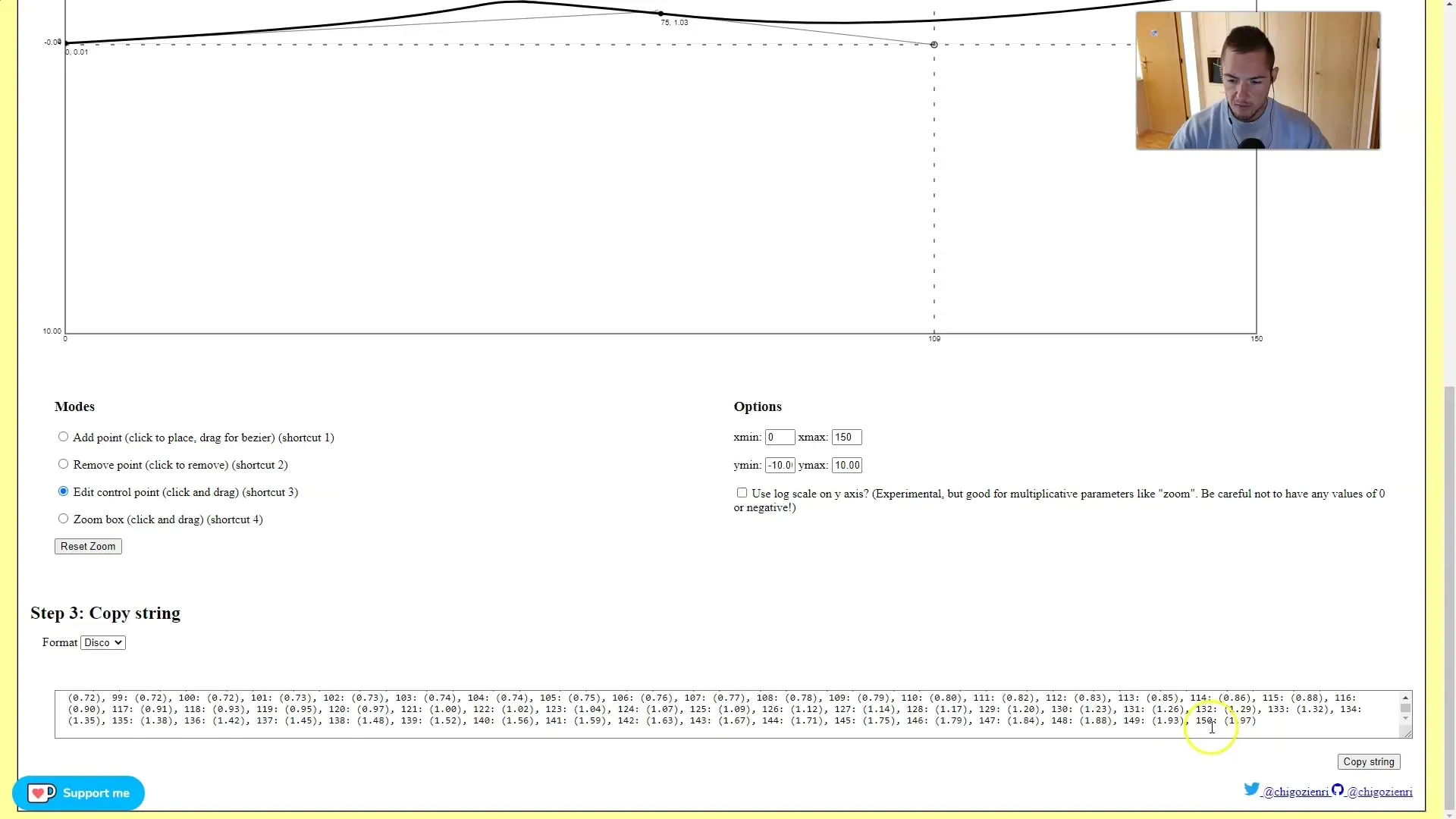
Miután az x-tengelyes mozgás befejeződött, a z-tengelyre fordítjuk figyelmünket. Itt is 150 képkockát használhatunk, -10-től +10-ig haladva a z tengelyen. Ez azt jelenti, hogy a zoomunk előrefelé megy, és azt akarom, hogy a mozgás után rögtön vissza is térjen egy kicsit.
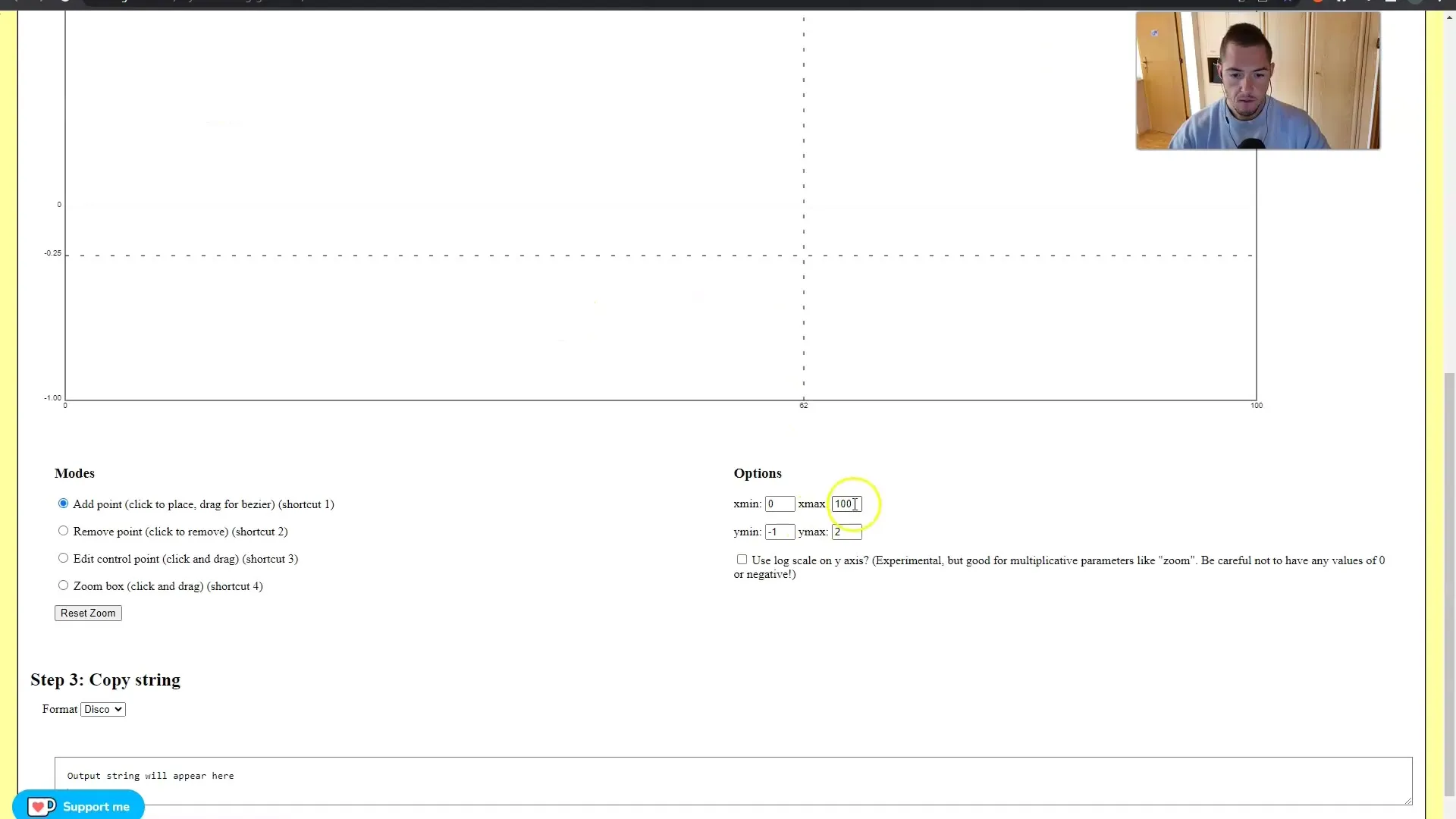
Most az utolsó simításokat végezzük az animáció beállításain. A kamerát is el kell forgatni egy kicsit, hogy az objektum már ne legyen jól látható, ahogy elhalad mellette. Ehhez ugyanazt az eljárást fogjuk használni, mint az x-tengely beállításánál, és az y-tengelyre is beállítjuk.
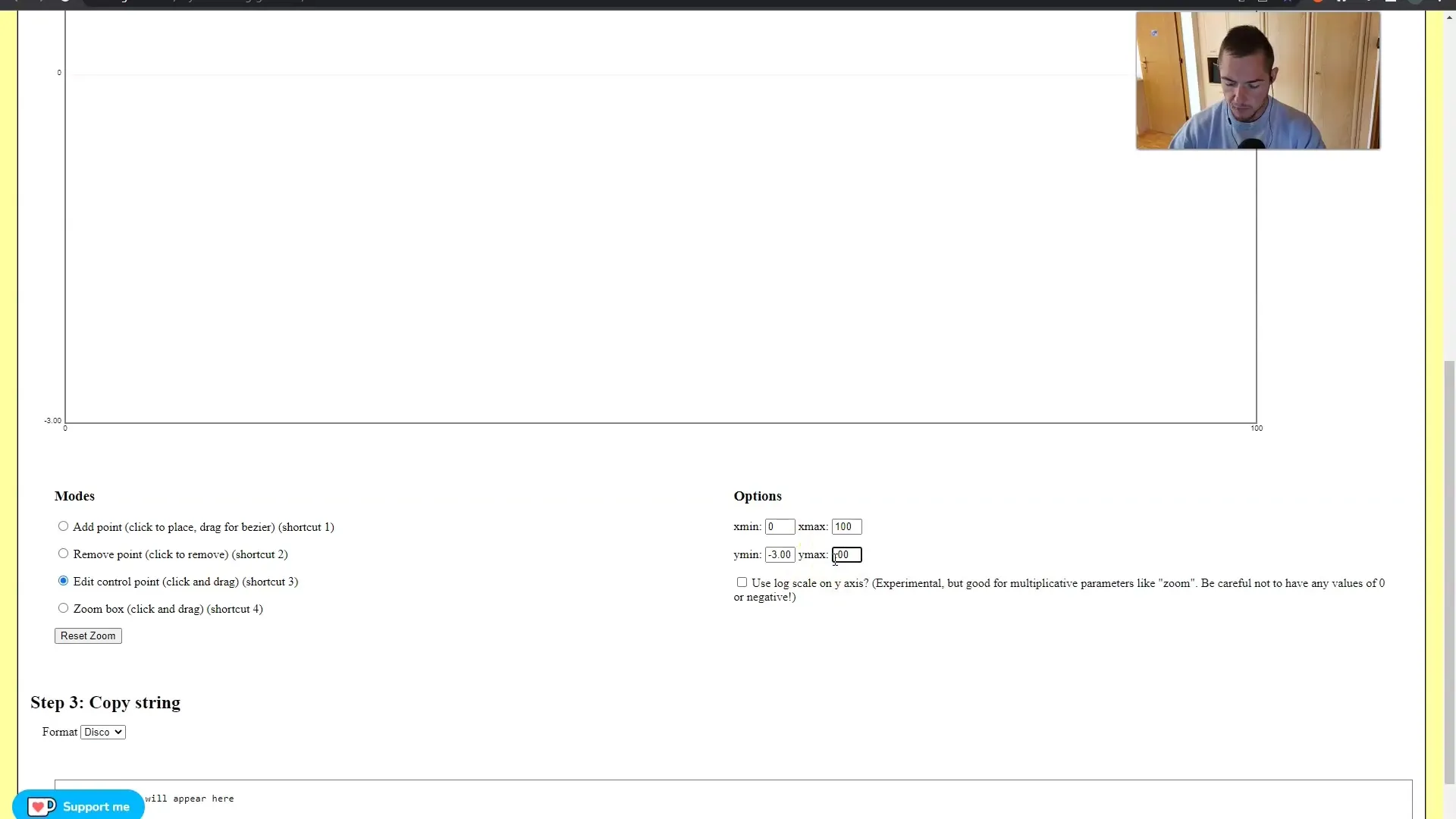
Az animáció erősségét kissé növelni szeretném. Én személy szerint a 0,70-es erősséget szeretem, hogy az animáció dinamikus maradjon. A színeknek és a képek koherenciájának is megfelelőnek kell lennie. Már kerestem néhány képet a Leonardóban humanoid robotokhoz, és itt egy érdekes választékot találtam.
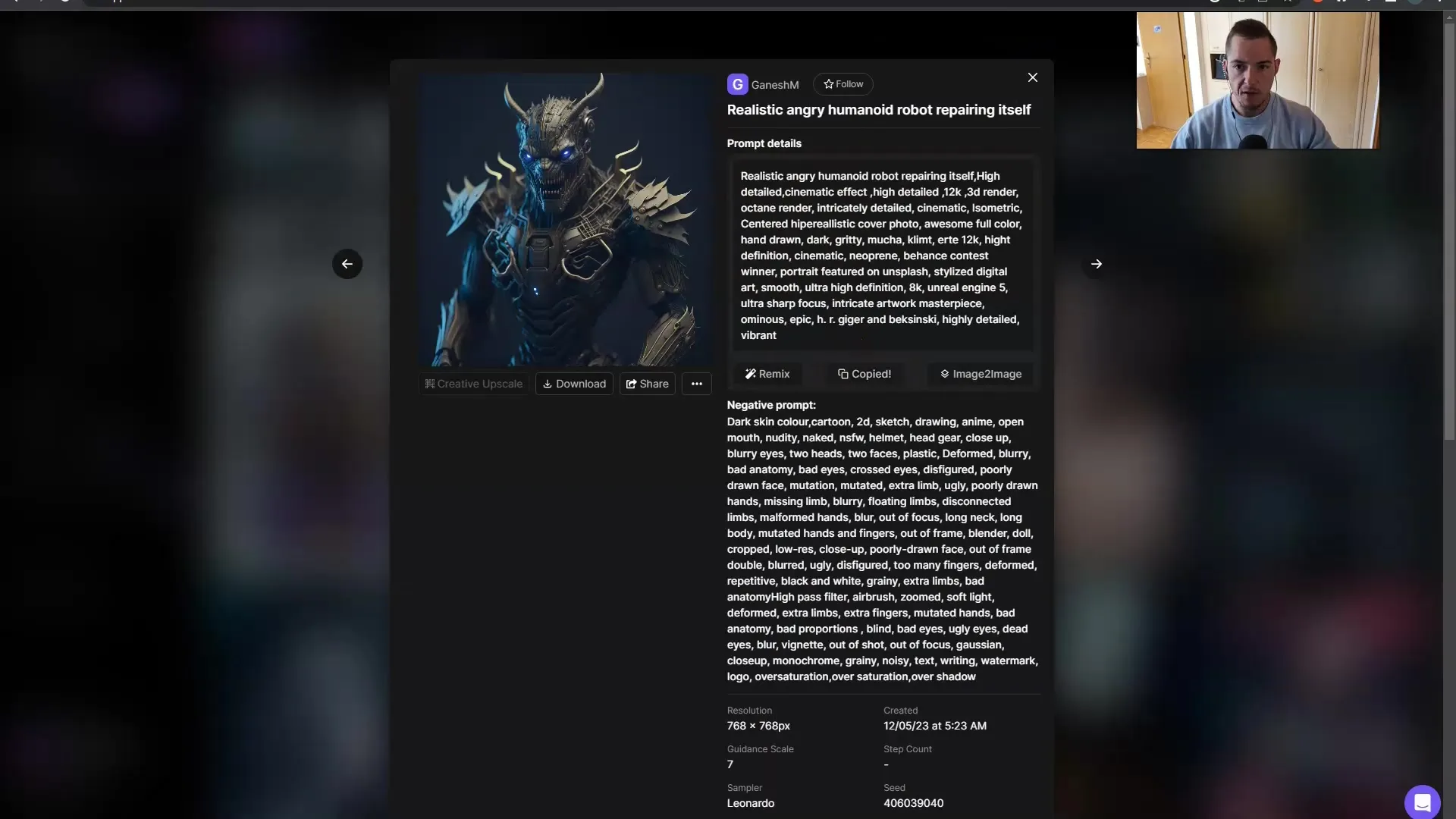
Miután megtaláltam a kívánt képeket, bemásolom a kulcsszavakat, és beillesztem őket a felszólításokba. Negatív felszólításokat is hozzáadhatunk, hogy finomítsuk a hozamunkat.

Az értékek és paraméterek beállítása után ellenőrizzük a beállításokat, és a kimeneti formátumot 16:9-re állítjuk. A 854 x 480-as méretek optimálisnak bizonyultak.
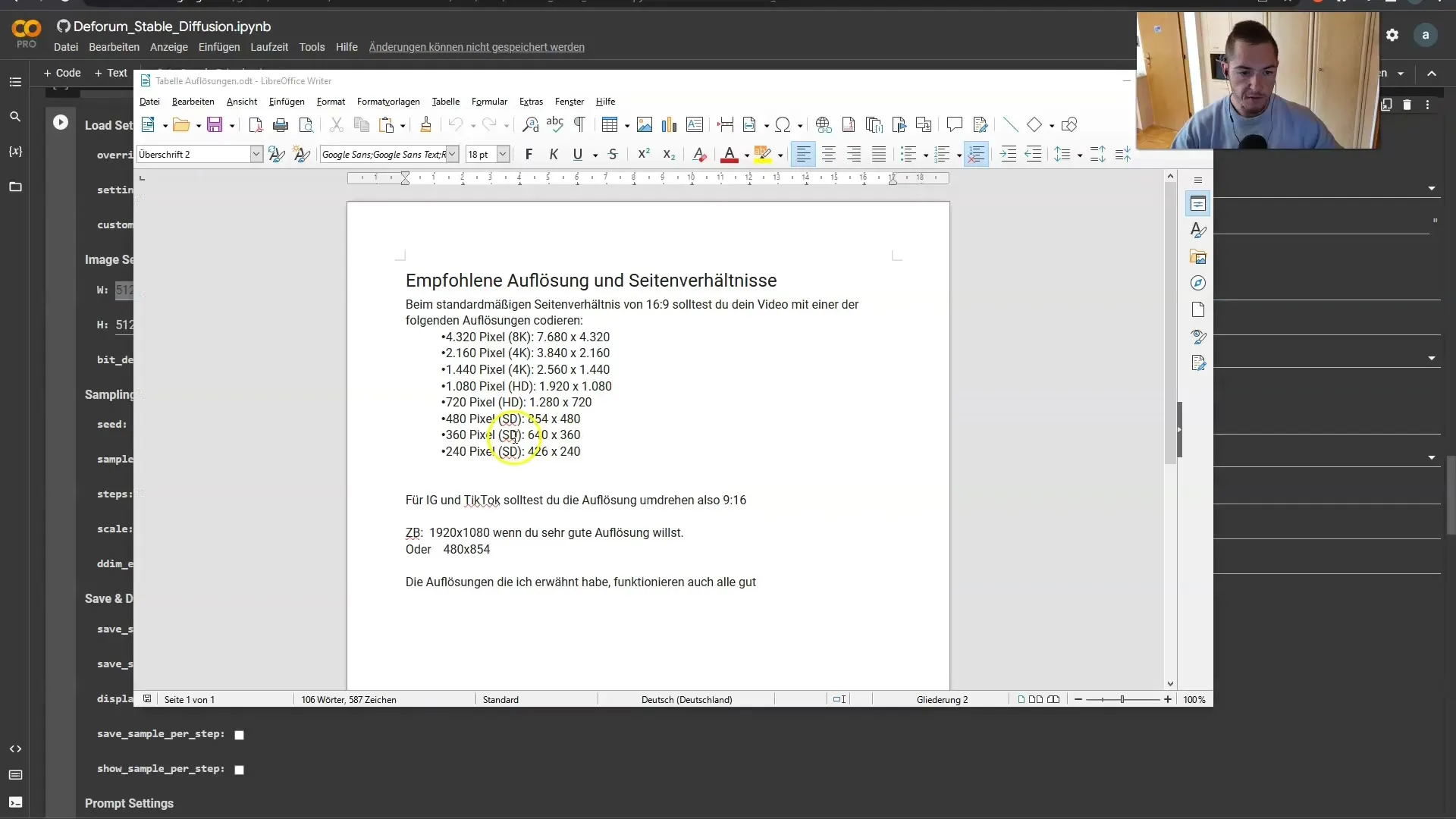
Most elérkeztünk a fontos részhez, az inicializálási beállítások beállításához. A vastagságot 0,90-re kell növelni. Meg kell adnunk a kezdeti képünk elérési útvonalát.
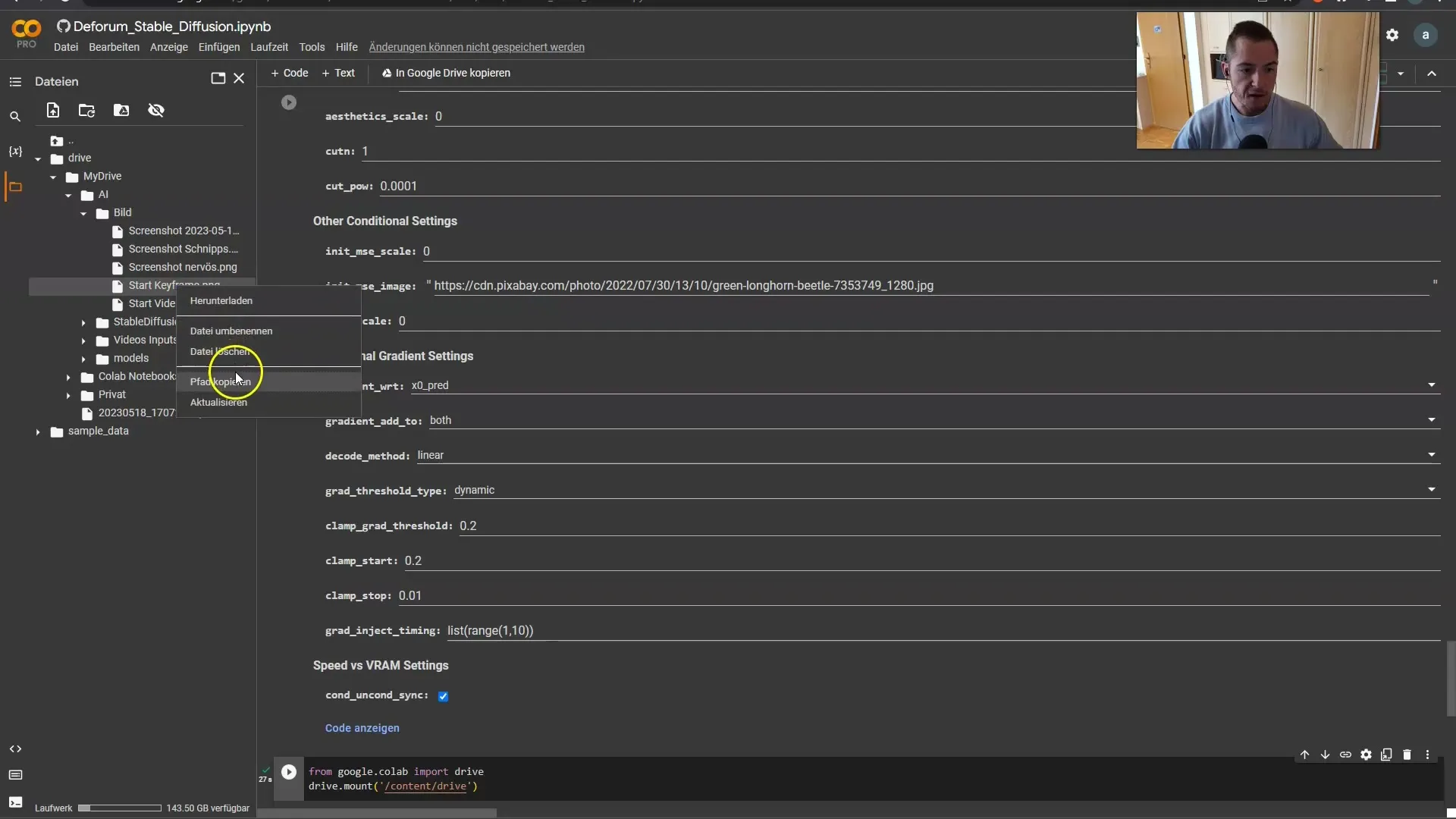
Most már mindennek zökkenőmentesen kell működnie. Lehet, hogy egy statikus videóra van szükségünk 24 képkockával. Most hozzuk létre az animációt, és készítsük elő, hogy az új felszólítások a 150. képkockától aktívvá váljanak.
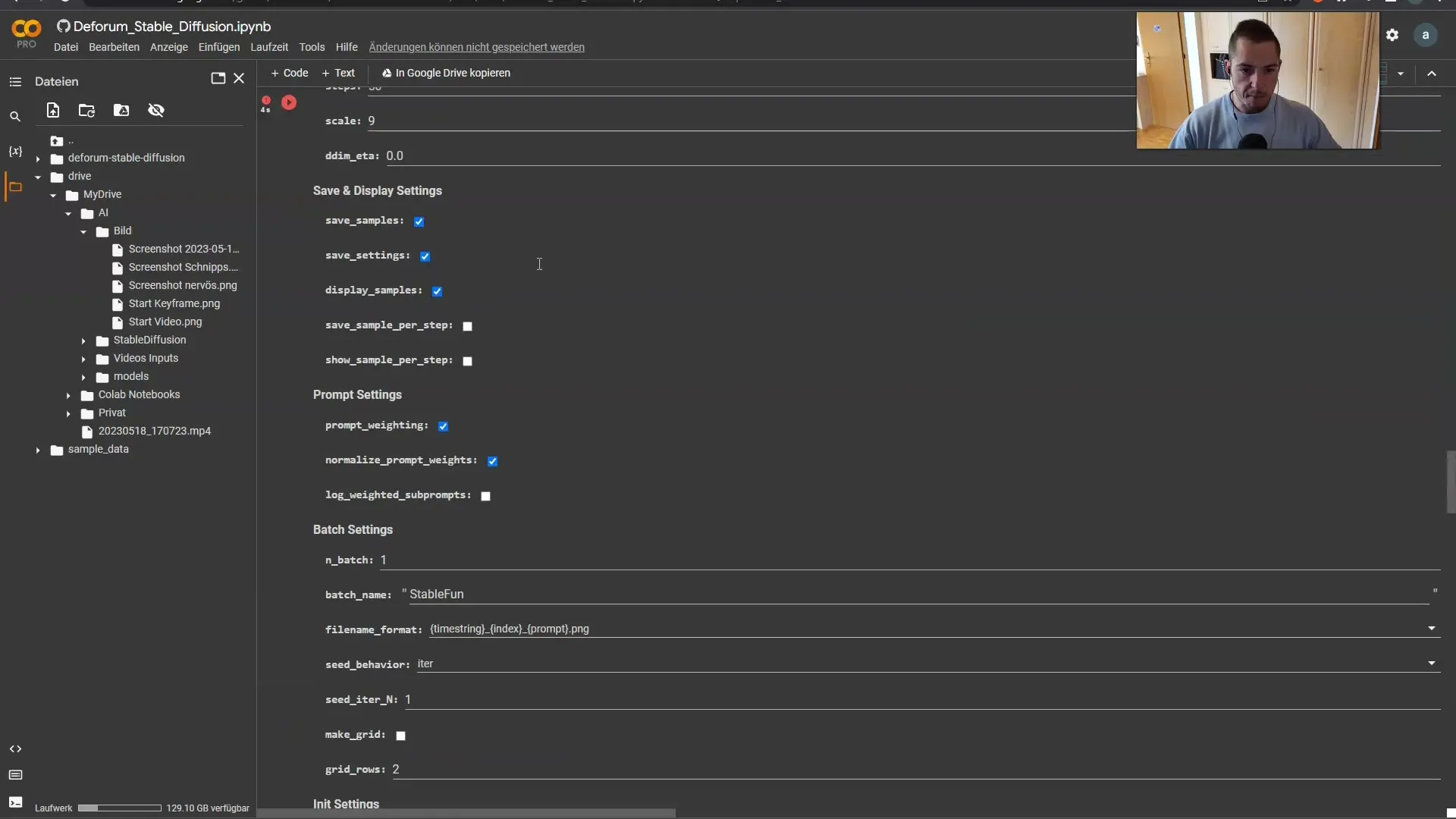
Most itt az ideje, hogy megváltoztassuk az új promptokat, és már van néhány ötletem a démon létrehozására. A nagyszerű dolog az, hogy már elkészítettem a Leonardo programban az átmenethez szükséges prompt sablonokat.
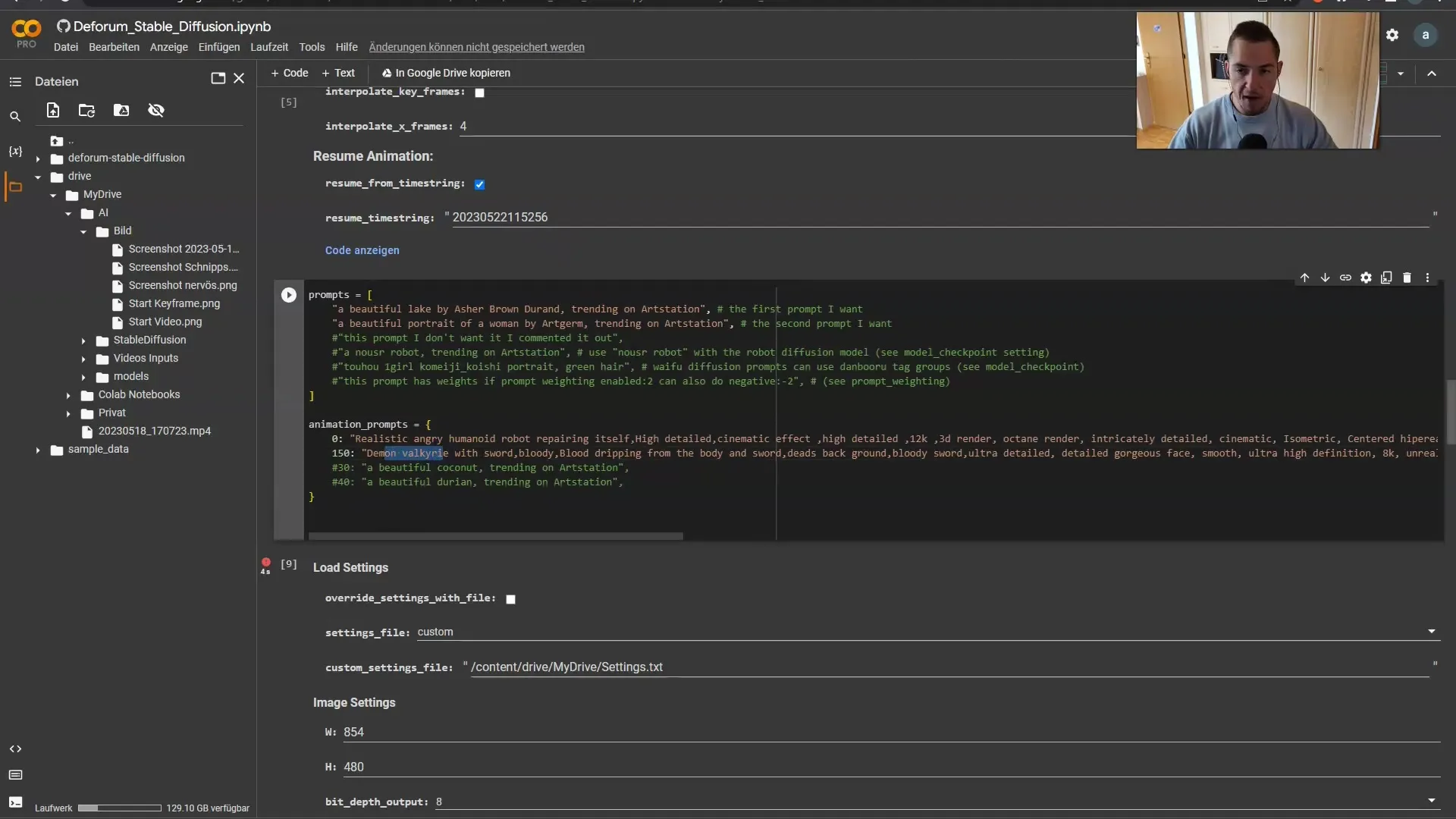
A promptok megváltoztatása és az animálás után ellenőrizhetjük az elért haladást, és meggyőződhetünk arról, hogy az új alakzatok jól integrálódnak az animációba.
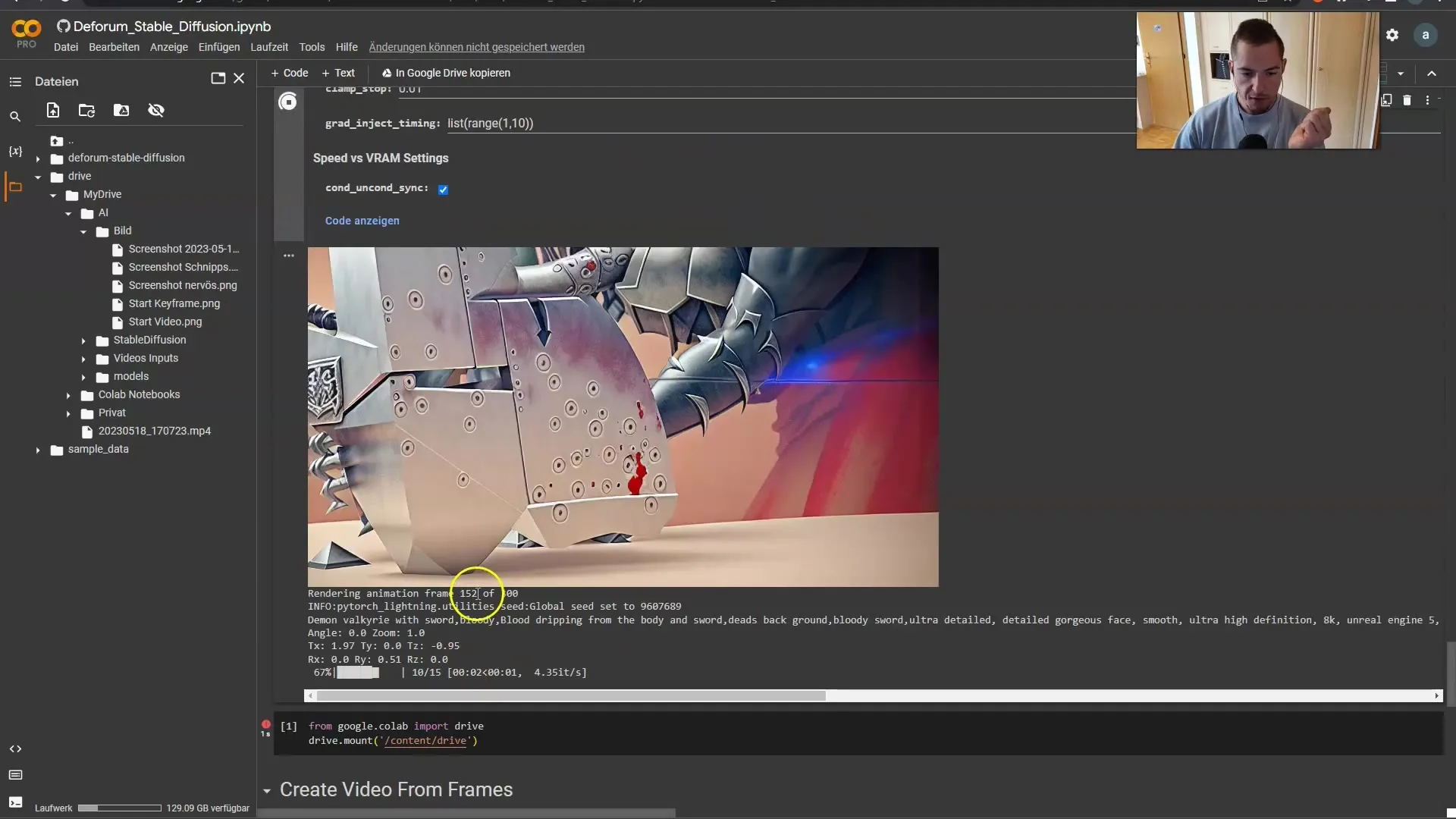
A videó lassan alakul azzá, amit elképzeltem. Emlékszel, hogy említettem, hogy robottá akarok változni? Most ez a hatás kezd érvényesülni, és az új alaknak jól kell kijönnie itt a videóban.
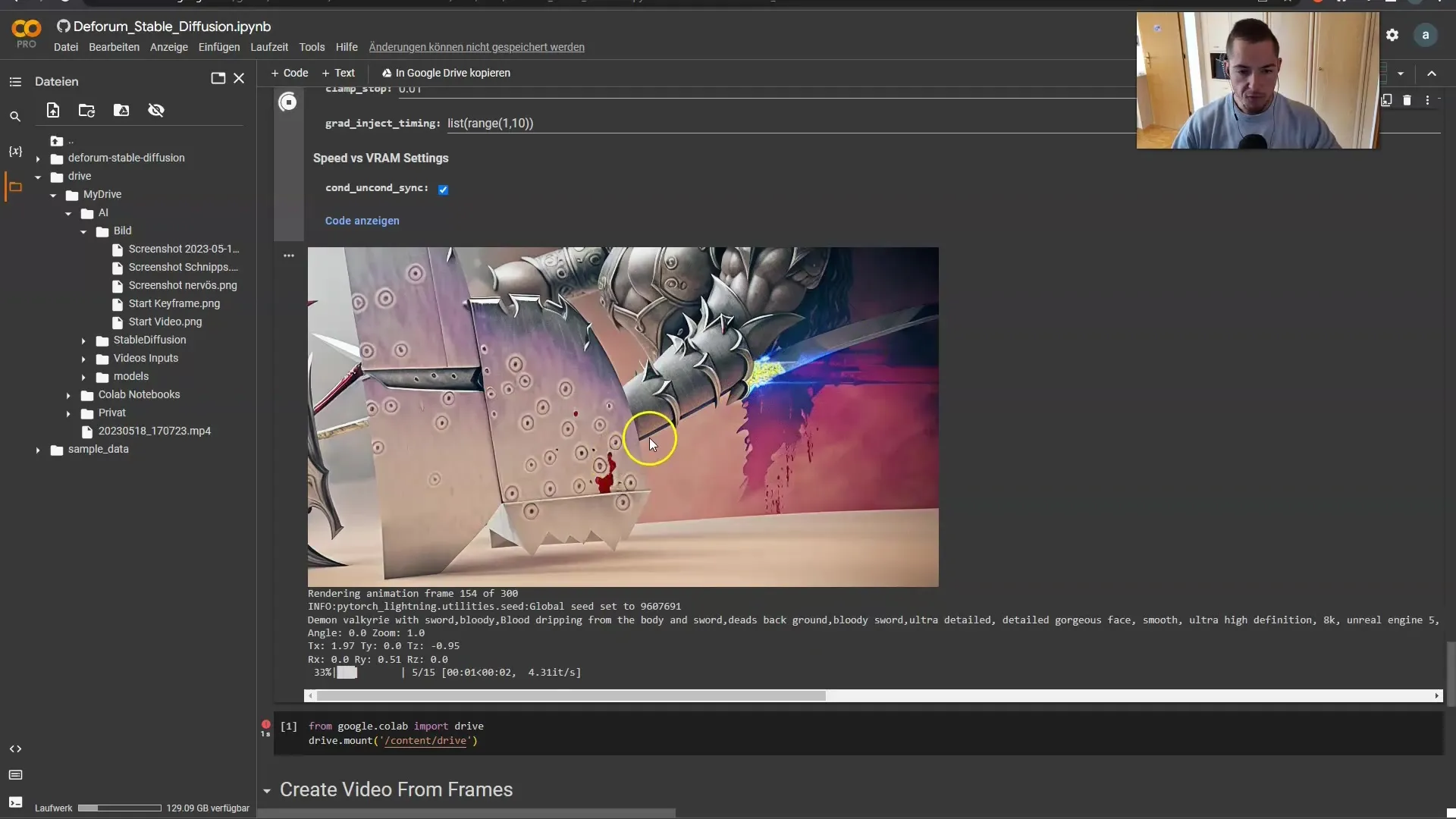
Most kombináljuk az összes elemet. Behúzom a videót az idővonalamra, hogy tökéletesítsem a vágásokat és az átmeneteket. Meggyőződöm róla, hogy az átalakulás az új robotformámba jól és simán néz ki.
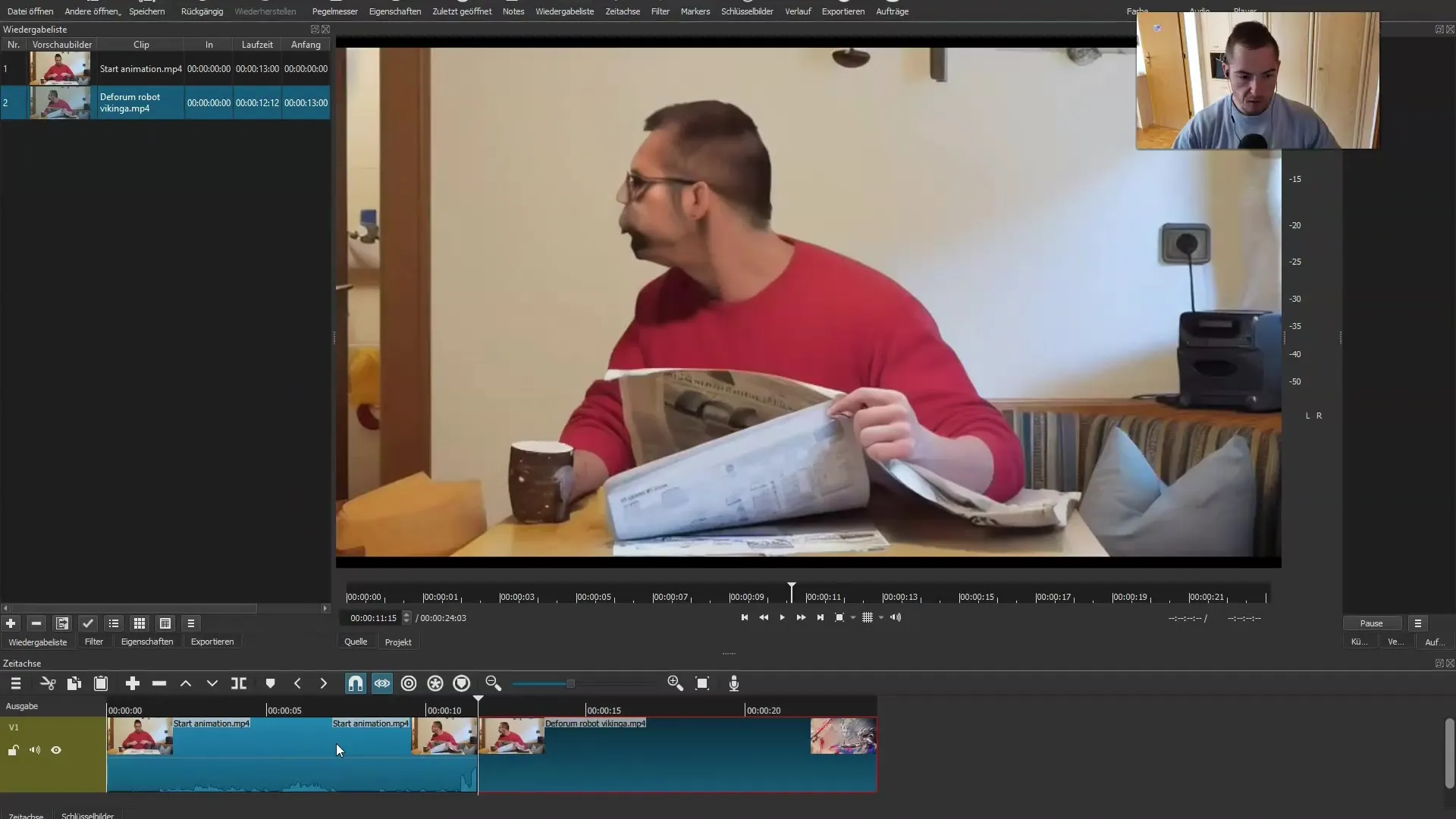
Most készítettünk egy lenyűgöző videót. Az egyes paramétereket testre szabhatjuk, hogy a végeredmény pontosan olyan legyen, amilyennek szeretnénk. A legjobb az egészben, hogy most már megvannak az eszközei ahhoz, hogy elinduljon a saját kreatív útjára!

Összefoglaló
Ebben a részletes útmutatóban megtanultad, hogyan készíthetsz lenyűgöző videót animációkkal és mesterséges intelligencia által generált tartalommal. Most már ismered a projekt beállításának, a paraméterek beállításának és az animációk tesztelésének fontos lépéseit. Használd fel ezeket az információkat kreatív ötleteid megvalósításához, és készítsd el saját lenyűgöző videódat.
Gyakran ismételt kérdések
Hogyan kezdjek hozzá a Deforum Stable Diffusion programhoz? Kezdje a program telepítésével és a szükséges függőségek beállításával.
Mire van szükségem az animációs videók készítéséhez? Szüksége lesz egy videóforrásra, kulcskockákra az animációhoz és az AI által generált képekre vagy súgókra.
Hozzáadhatok saját képeket a projekthez?Igen, feltöltheti saját képeit, és beépítheti azokat a projektjébe.
Hogyan állíthatom be az animációs beállításokat? Az erősséget, a méretezést és az időparamétereket a kulcskockagenerátor beállításain keresztül állíthatja be.
Mikor változtassam meg a súgókat? Akkor változtassa meg a súgókat, amikor a videó jelenete vagy témája megváltozik, általában egy meghatározott számú képkocka után.


